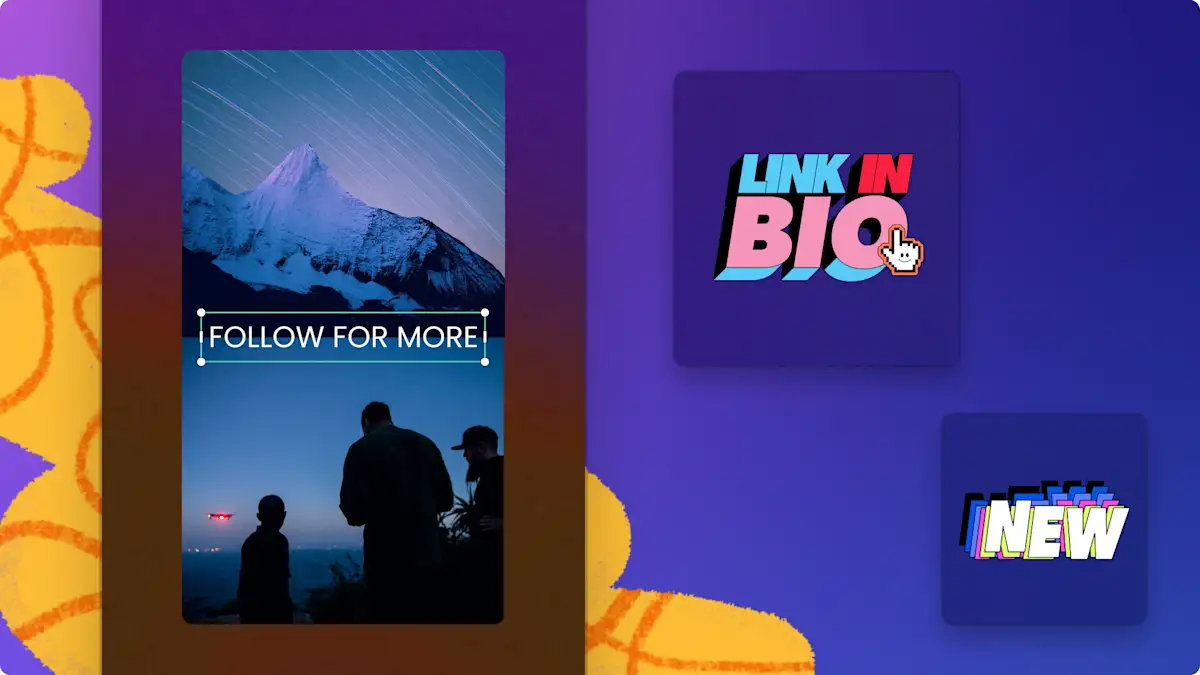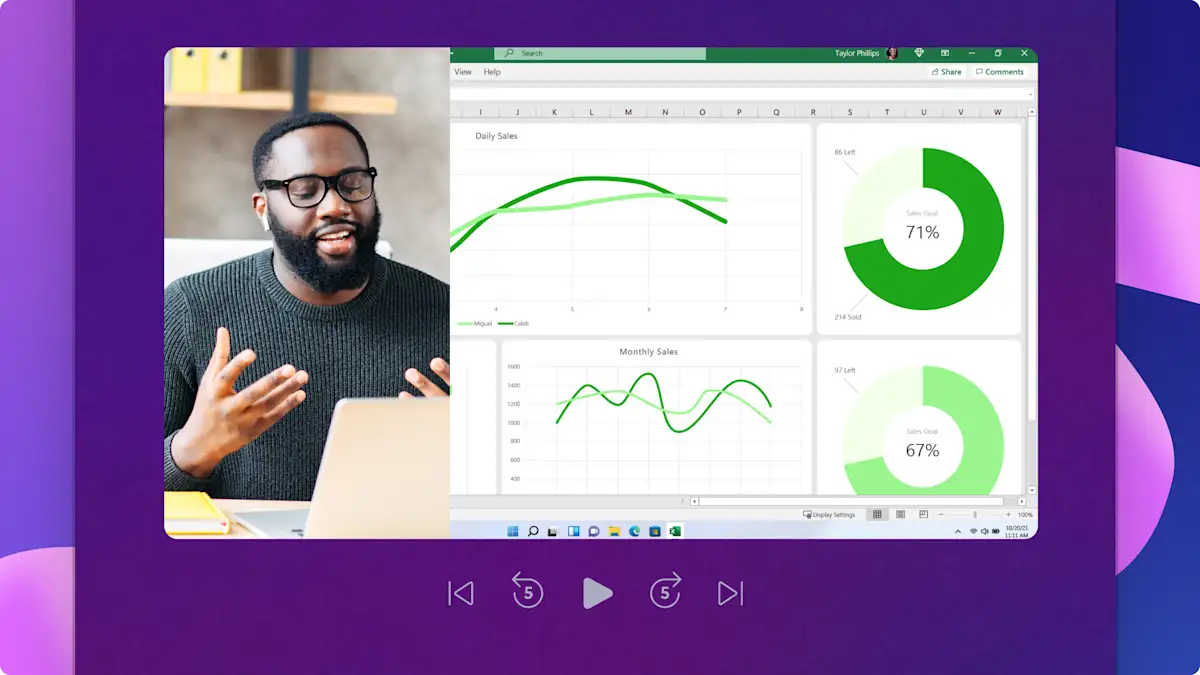简易编辑工具
调整大小和层叠
双倍视频,双倍乐趣。选择视频剪辑,将其逐个放到时间线上。接下来,直接在视频预览中使用我们直观的快捷方式拖动并自定义大小和位置。
自定义模板
更智能化、更轻松地办公。从一系列精心设计的分屏模板中进行选择,这些模板的大小完美契合你偏好的社交媒体平台。只需用你自己的视频剪辑替换库存媒体,并添加你的社交媒体账号或品牌徽标即可。
编辑和优化
享受基础智能视频编辑体验。裁剪长视频,调节音频音量,让视频内容更清晰。使用动画文本、贴纸和逼真的 AI 配音来连接视频或呈现视频之间的差异,提升视频水准。
操作方法
拍摄或上传视频
将视频逐个添加到时间轴上
裁剪或调整每个视频到合适的大小
以 1080p 格式保存视频
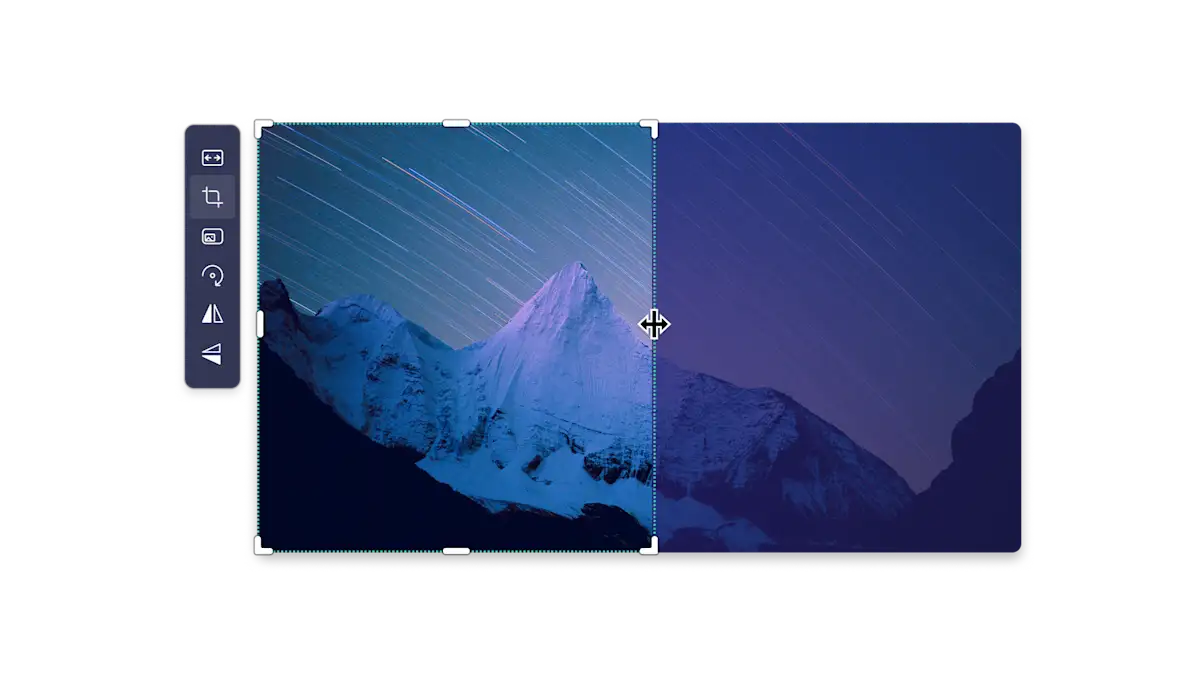
阅读相关指南

2025年3月7日
使用 Clipchamp 视频编辑器中的自定义分屏布局,可同时展示不同的视频片段、视角或动作。...

如何创建画中画视频
2025年3月21日
在一个视频上叠加另一个视频可以让您的视频创作更上一层楼。欢迎使用Clipchamp的画中画叠加效果制作游戏视频、教程视频和虚拟会议视频等。...

如何添加视频框架和边框
2025年6月29日
使用 Clipchamp 视频编辑器中的动画框架和边框叠加效果,让创意、教育和企业视频更具风格。...
常见问题
Clipchamp中的视频叠加是免费的吗?
上传媒体至 Clipchamp 时有文件大小限制吗?
我能够以 4K 分辨率保存视频吗?
Clipchamp 视频有水印吗?